如何清理IE缓存
分类:谷歌浏览器教程 | 发布时间:2023-11-14 04:35 | 来源:纸飞机官网
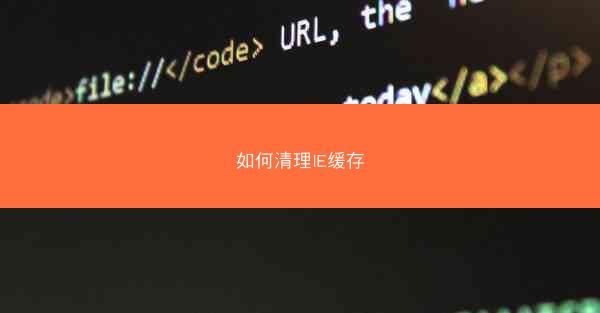
在日常生活中,我们经常使用微软的Internet Explorer(IE)浏览器来浏览网页。随着时间的推移,IE浏览器中的缓存文件会越来越多,这不仅会占用大量的磁盘空间,还可能影响浏览器的运行速度。定期清理IE缓存是一个良好的习惯。下面,我们将详细介绍如何清理IE缓存。
准备阶段
在开始清理IE缓存之前,请确保以下步骤已完成:
1. 关闭所有正在运行的IE浏览器窗口。
2. 退出IE浏览器进程,可以通过任务管理器(Ctrl+Alt+Del)来结束进程。
3. 确保备份重要数据,以防清理过程中误删文件。
通过IE浏览器设置清理缓存
1. 打开IE浏览器,点击工具菜单。
2. 在下拉菜单中选择Internet选项。
3. 在弹出的Internet选项窗口中,切换到常规选项卡。
4. 在浏览历史记录部分,点击删除按钮。
5. 在弹出的删除浏览历史记录窗口中,勾选删除所有脱机内容和删除所有文件选项。
6. 点击删除按钮,确认删除操作。
通过Windows设置清理缓存
1. 按下Win+R键,打开运行对话框。
2. 输入%temp%并按回车键,打开临时文件夹。
3. 在临时文件夹中,找到并删除与IE浏览器相关的缓存文件,如IE临时文件、Cookies等。
4. 关闭临时文件夹,清理工作完成。
使用第三方软件清理缓存
1. 市面上有许多第三方软件可以帮助清理IE缓存,如CCleaner、360清理大师等。
2. 下载并安装一款适合的清理软件。
3. 运行软件,选择系统清理或浏览器清理选项。
4. 在浏览器清理选项中,勾选IE浏览器,然后点击开始清理按钮。
注意事项
1. 在清理缓存时,请确保勾选删除所有文件选项,这样可以彻底清除缓存文件。
2. 清理缓存后,重启IE浏览器,以便使更改生效。
3. 如果清理缓存后浏览器仍然运行缓慢,可以尝试更新或更换浏览器。
清理IE缓存是一个简单但重要的操作,可以帮助我们保持浏览器的运行速度和磁盘空间。通过以上方法,您可以轻松地清理IE缓存,提高浏览器的性能。希望本文对您有所帮助。
相关内容推荐:
- 2021-09-30 16:25ps制作microsoft edge图标步骤
- 2023-05-23 12:41谷歌清理缓存快捷键
- 2023-07-28 21:32华为手机下载谷歌全过程教程
- 2021-06-09 14:35edge浏览器爱奇艺插件
- 2024-04-09 13:32下载官方正版uc浏览器
- 2022-09-01 00:38谷歌浏览器打开显示崩溃了
- 2023-09-18 06:35苹果谷歌浏览器更改搜索引擎
- 2022-04-21 20:25谷歌高亮字插件怎么设置
- 2023-07-29 21:31华为手机用谷歌桌面
- 2023-04-19 05:31谷歌浏览器有病毒吗
- 推荐阅读
- 最热文章